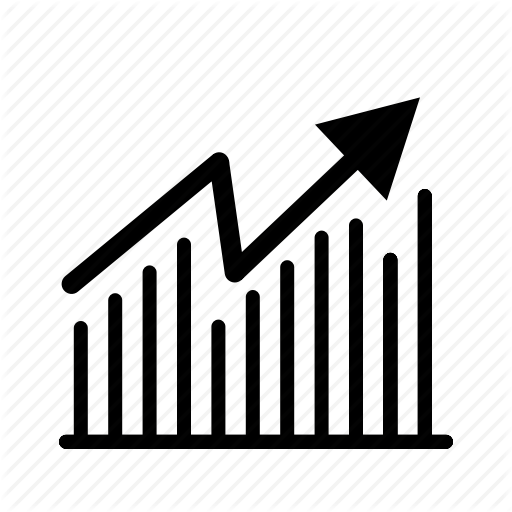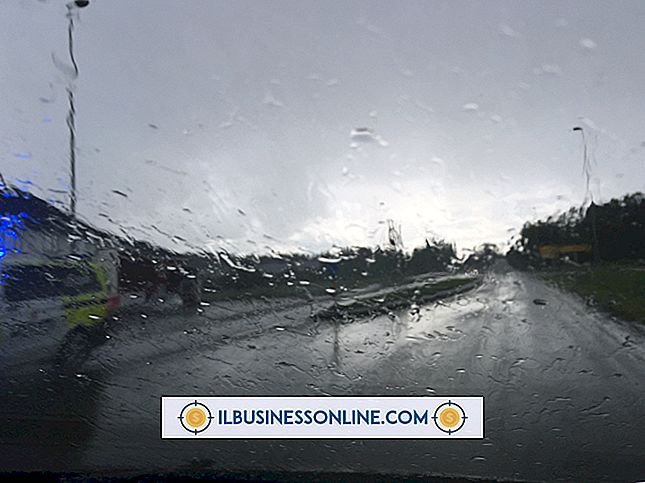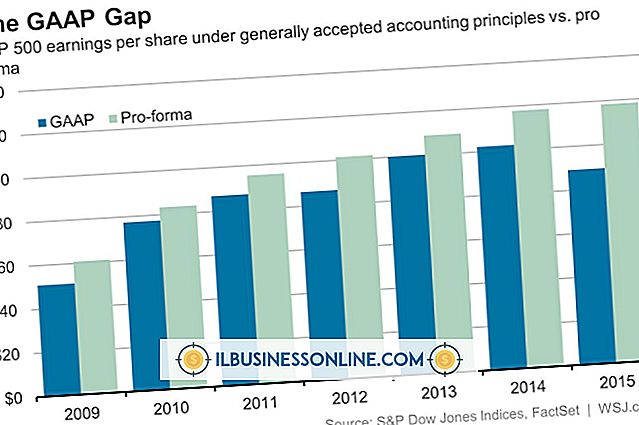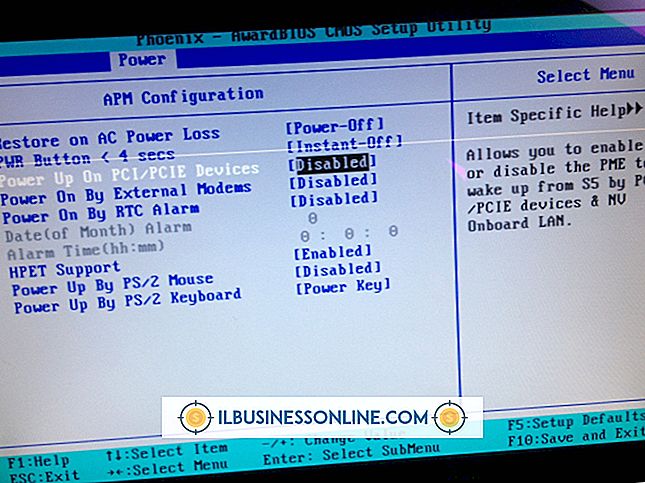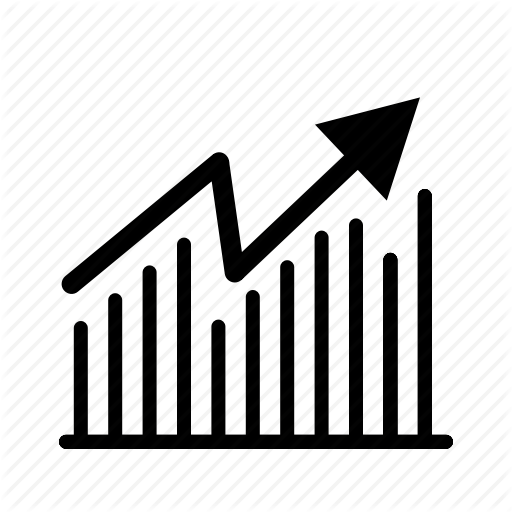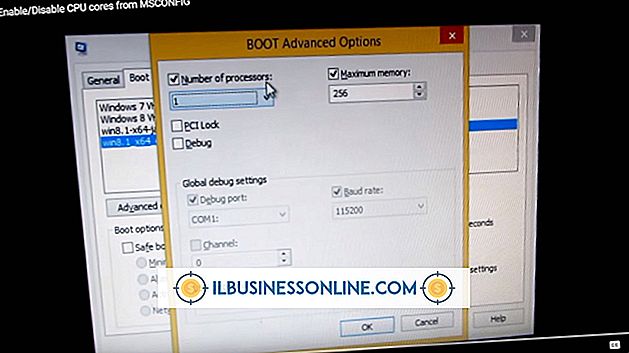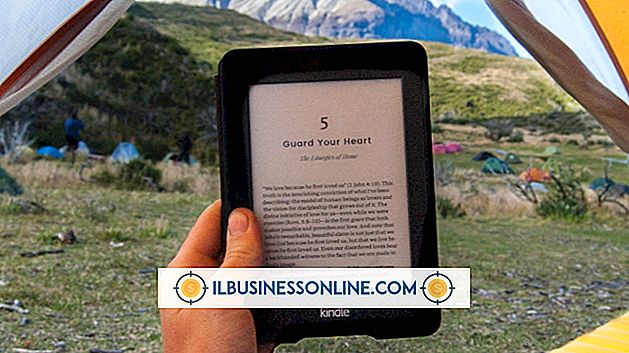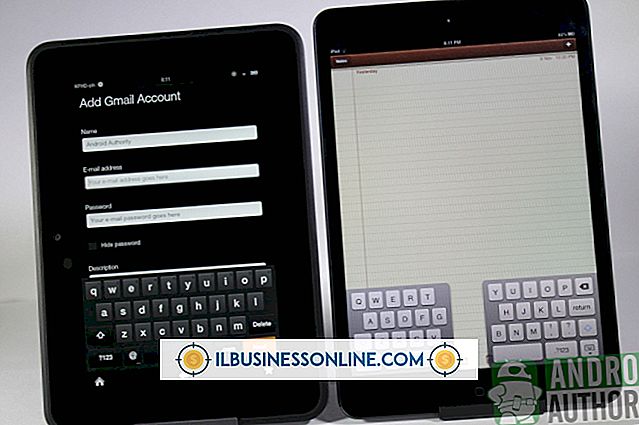Cómo despertar una computadora de PC durmiente de forma remota

Cuando habilita Wake-On-LAN a través de una configuración en el BIOS de la computadora, la computadora entra en modo de suspensión en lugar de apagarse por completo. Mientras está inactivo, escucha el puerto Ethernet en busca de un paquete mágico para indicarle que se active y se encienda. Hay muchas utilidades WOL gratuitas que puedes usar para enviar el paquete mágico. Algunas funciones a través de una LAN o WAN, algunas buscan en la red para mostrar una lista de computadoras conectadas y otras son utilidades en un conjunto más amplio de herramientas de red gratuitas. Necesitará saber la dirección MAC de su computadora para activarlo.
Wake On LAN GUI
1.
Descargue Wake On LAN GUI desde Depicus (enlace en Recursos). Inicie el Explorador de archivos y navegue a la carpeta donde descargó el archivo WakeOnLanGui.zip. Haga doble clic en el archivo ZIP para abrirlo y arrastre el archivo WakeOnLanGui.exe a otra carpeta para extraerlo del archivo.
2.
Haga clic derecho en el archivo "WakeOnLanGui.exe", elija "Ejecutar como administrador" y confirme que desea que el programa se ejecute con privilegios elevados.
3.
Ingrese la dirección MAC de la tarjeta de red de su computadora. Escriba la dirección IP de la computadora y la máscara de subred si la conoce. Elige "Subred local" y haz clic en "Despertarme" para transmitir el paquete mágico que le dice a tu computadora que se despierte. Cierre la ventana para finalizar el programa.
4.
Encienda una computadora a través de una WAN si ha reenviado un puerto de la puerta de enlace a la computadora o ha habilitado la compatibilidad con multidifusión a través de la dirección de transmisión. Escriba la dirección MAC de la computadora, la dirección IP de la puerta de enlace y la dirección de transmisión de la red local para la máscara de subred, por ejemplo, "255.255.255.0". Elija "Internet" para las opciones de envío, ingrese el puerto en la puerta de enlace que se reenvía a la computadora y haga clic en "Despertarme".
Tecnología Aquila: Wake On Lan
1.
Descargue Wake On Lan desde Sourceforge (enlace en Recursos). Haga doble clic en el archivo WakeOnLan.msi para ejecutar el programa de instalación. Haga clic en "Siguiente" tres veces y luego haga clic en "Cerrar" para instalar el programa.
2.
Inicie el programa WakeOnLan. Permita que el programa busque computadoras en su red haciendo clic en "Herramientas" y luego "Buscar máquinas", ingresando el rango de direcciones IP para escanear y seleccionando "Comenzar búsqueda".
3.
Marque las casillas junto a las máquinas que desea agregar a la base de datos y haga clic en "Aceptar". Seleccione las computadoras que desea activar y haga clic en "Iniciar todo" para enviar paquetes mágicos. Seleccione "Archivo" y "Salir" cuando haya terminado.
ManageEngine: Wake On LAN
1.
Descargue la herramienta Wake On LAN como parte de las herramientas gratuitas de Windows desde ManageEngine (enlace en Recursos). Ejecute el programa, acepte el acuerdo de licencia y haga clic en "Siguiente" para instalar e iniciar el programa.
2.
Haga clic en el icono "Wake On LAN" de la lista de herramientas gratuitas de Windows. Elija "Agregar computadoras" y escriba la dirección MAC de su computadora y su dirección IP y la máscara de subred si la conoce.
3.
Seleccione "Aceptar" para agregar la computadora y haga clic en el botón "Despertar" para enviar el paquete mágico. Cierre la ventana Wake On LAN y luego cierre la ventana Herramientas de Windows gratuitas.
Cosas necesarias
- Dirección MAC de la computadora
Consejos
- Si no conoce la dirección MAC de su computadora, examine la página de estado de su enrutador cuando la computadora esté conectada a la red para ver su dirección MAC y su dirección IP.
- El paquete mágico consta de seis bytes de FF en hexadecimal seguido de dieciséis repeticiones de la dirección MAC de la computadora. Cuando un paquete mágico se transmite a través de una red de área local, cada computadora en la red recibe el paquete, por lo que es menos importante conocer la dirección IP de su computadora que saber la dirección MAC.